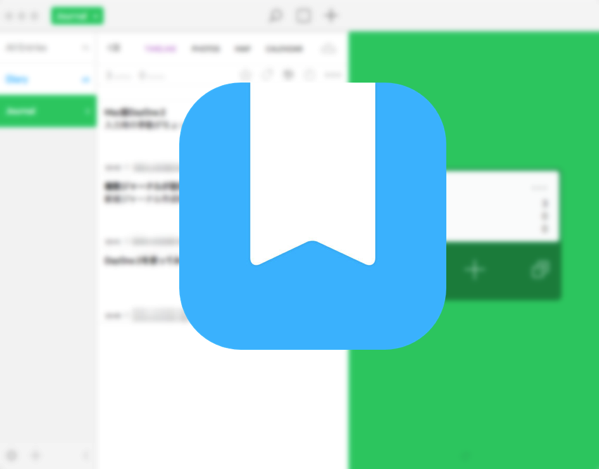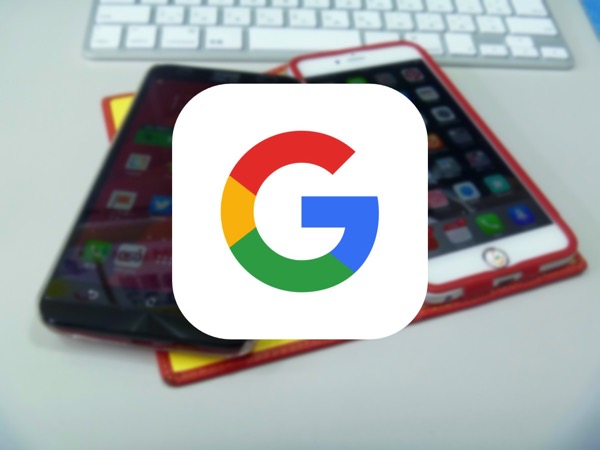
テレビCMでしっかりお馴染みの「OK Google」や「Hey Siri」ですが、自分のスマホに「OK Google」と話しかけても反応しなくて、寂しくなった経験はありませんか?
安心してください、できますよ!
OK Google と Hey Siri をいつでも使うには設定が必要だった
「OK Google」や「Hey Siri」をいつでも使うには、各アプリの設定が必要だったのです。
スマホを買ったままの状態、アプリの標準の設定では、アプリを起動すれば音声操作ができますが、いつでも音声操作はできないようになっています。
ということで、スマホの設定を見てみましょう。
Androidスマホで「OK Google」をいつでも使う
Google検索アプリを起動し、画面左上の三本ラインをタップします。
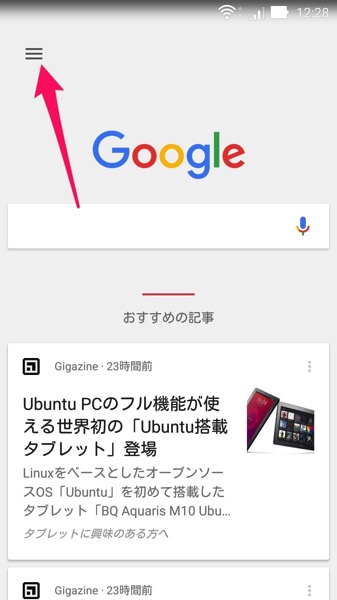
表示されたメニューの中にある「設定」をタップします。
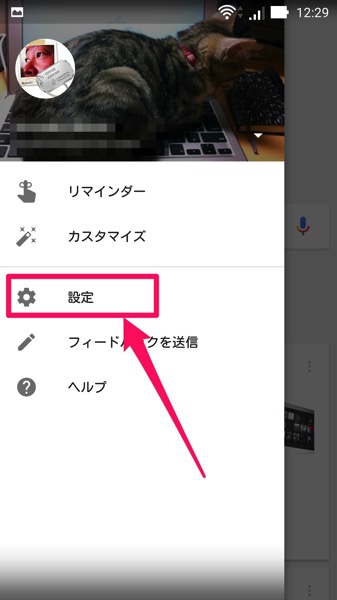
「音声」をタップします。
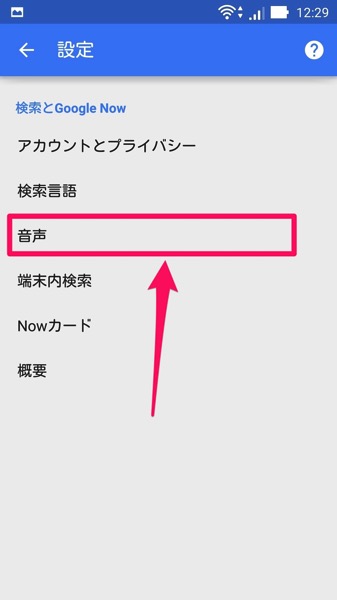
「OK Google」の検出 というメニューがあるのでタップします。
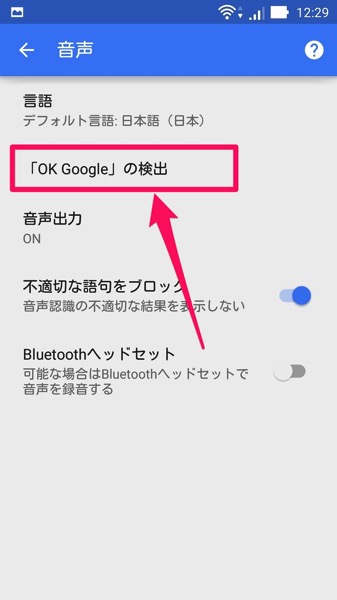
任意の画面から起動 が無効になっているので、ここを有効にすれば、アプリを起動していなくても「OK Google」が使えるようになります。
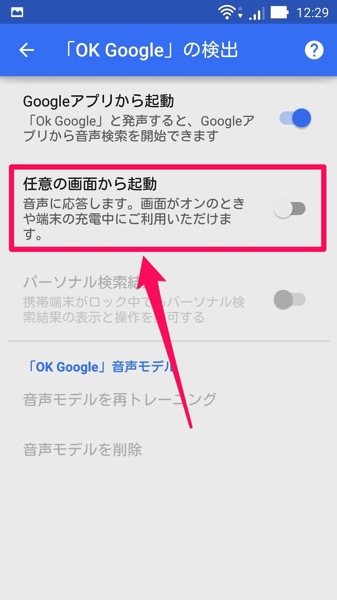
有効にすると、あなたの声に反応させるための設定(音声モデルの登録)になりますので、指示に従って設定していきましょう。
この設定は1度行えばOKです。
登録された音声モデルは修正(再トレーニング)したり、削除することもできます。
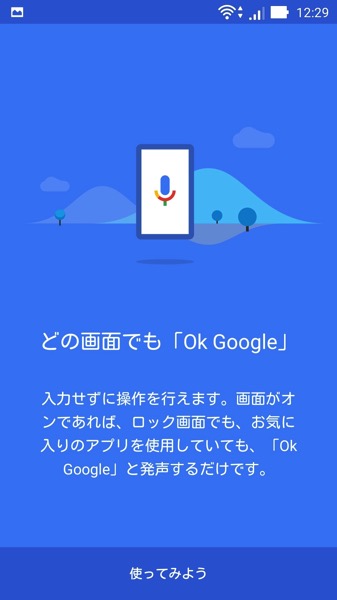
iPhoneで「OK Google」はアプリ起動時のみ有効
iPhoneにもGoogle検索アプリはありますが、任意の画面での「OK Google」は使えません。

iPhoneで「Hey Siri」をいつでも使う
iPhoneにはOS標準の音声操作プログラムSiriがあり「Hey Siri」で起動させることができます。
標準状態では、Siriはホームボタン長押しで起動しますが、設定をすれば「Hey Siri」で起動させることができるようになります。
iPhoneの「設定」から「一般」をタップします。
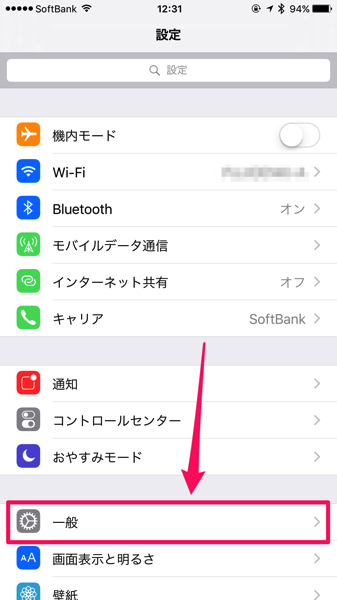
「Siri」をタップします。
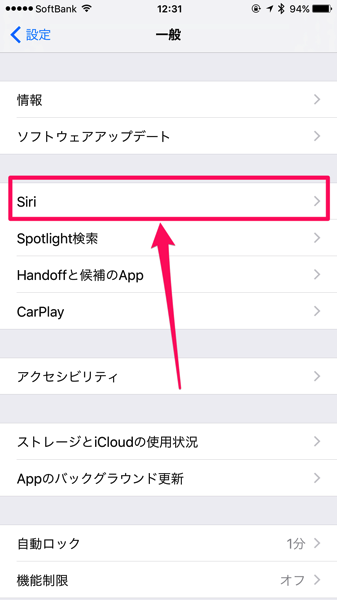
"Hey Siri"を許可 を有効にします。
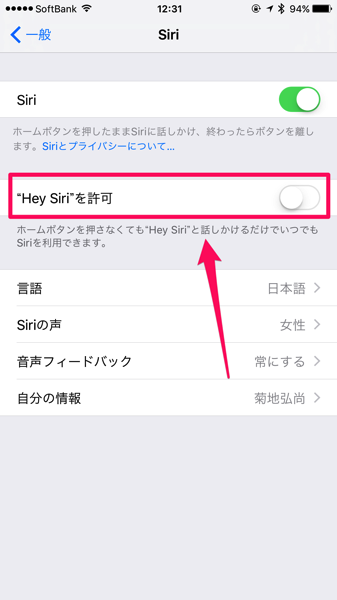
OK Google同様に、Siriがあなたの声に反応させるための設定になりますので、指示に従って設定すれば任意の画面で「Hey Siri」が使えるようになります。
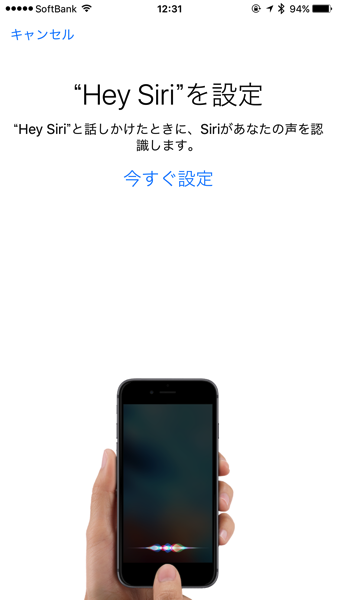
まとめ
OK GoogleもHey Siriも、音声認識の精度が高く、充分に実用レベルです。
人前ではちょっと恥ずかしいですが、ひとりでいる時などは、サクッと音声操作ができるのは便利ですね。
スマホでは、思いついたことをその場で調べたいという時がありますが、そんな時は特に重宝します。
音声操作二慣れると、スマホでの検索率が上がってきますね。
オレのスマホは「OK Google」とか「Hey Siri」じゃ、言うこと聞いてくれないんだけど?
なんて思ってる方、上記設定を有効にし、設定してくださいね。ちゃんと言うこと聞いてくれますよ。
投稿者プロフィール
-
@penchi
デジタルガジェットとアナログな文具を好むハイブリッドなヤツ。フリーランスのパソコン屋兼ウェブ屋。シンプルでキレイなデザインやプロダクトが好きです。
>>> プロフィール詳細
最新の投稿
 Mac2025/09/18macOS Tahoeのインストールメディアを作る
Mac2025/09/18macOS Tahoeのインストールメディアを作る ソフトウェア2025/08/30Cursorを導入してGeminiを利用するための設定(追記あり)
ソフトウェア2025/08/30Cursorを導入してGeminiを利用するための設定(追記あり) ソフトウェア2025/08/27ObsidianのiCloud同期で注意すべきポイント
ソフトウェア2025/08/27ObsidianのiCloud同期で注意すべきポイント ソフトウェア2025/08/02ObsidianのTerminalプラグインでPowerShellを使う
ソフトウェア2025/08/02ObsidianのTerminalプラグインでPowerShellを使う